Registrazione
- 1. Game Registratore+
- 2. Video/Audio Registratore+
-
- 2.1 Tutti i Modi per Registrare Un Video
- 2.2 Il miglior convertitore per i video delle fotocamere sul mercato
- 2.3 Cos'è un registratore video ad alta qualità?
- 2.4 Come Utilizzare un Registratore MP4 Seguendo dei Semplici Passaggi
- 2.5 Le App di Registrazione Vocale Più Utili per PC e Mac
- 2.6 Come Registrare CD Audio con Semplici Passaggi
- 2.7 I 12 migliori strumenti per la registrazione MP3
- 2.8 Miglior Registratore di Canzoni nel 2021
- 2.9 Come Registrare WAV Online con Metodi Utili
- 2.10 10 I programmi online più utili per registrare il microfono nel 2021
- 2.11 Come registrare facilmente file WAV su Windows 10
- 3. Registra schermo+
-
- 3.1 Come registrare lo schermo, tutti i metodi
- 3.2 Come registrare schermate / video su Mac
- 3.3 6 Metodi per registrare te stesso e il tuo schermo allo stesso tempo
- 3.4 9 metodi per registrare la webcam e lo schermo allo stesso tempo
- 3.5 Come registrare una lezione o un gioco con l'effetto Picture-in-Picture
- 3.6 La guida definitiva per creare video PIP in Camtasia
- 3.7 Come registrare video Picture-in-Picture in 6 modi efficaci
- 3.8 Come realizzare un video Picture-in-Picture con Wondershare UniConverter
- 3.9 Picture-in-Picture funziona con lo zoom?
- 3.10 13 migliori registratori per webcam per tutte le piattaforme
- 3.11 Tutti i Modi per Registrare DVD su Computer
- 3.12 Come Registrare una Conversazione? Risolto.
- 3.13 Qual è il miglior programma per registrare la webcam online e come utilizzarlo
- 3.14 Come selezionare un registratore dello schermo gratuito per le tue esigenze
- 3.15 Sovrapposizione video: come creare un effetto Picture-in-Picture nel 2021
- 4. Social Media Registratore+
-
- 4.1 Come registrare le videochiamate di Facebook Messenger in tutti i modi
- 4.2 Come registrare video da YouTube su computer, tutti i metodi
- 4.3 Come Registrare Video su SnapChat Seguendo dei Semplici Passaggi
- 4.4 Tutti i modi per registrare storie SnapChat
- 4.5 Convertitore video Facebook
- 4.6 Qual È il Miglior Registratore di YouTube nel 2021
- 4.7 Qual è la Migliore App per Registrare su YouTube nel 2021
- 5. TV Registratore+
-
- 5.1 I modi migliori per registrare programmi TV su YouTube TV nel 2021
- 5.2 Come modificare i programmi TV registrati da Xfinity nel 2021
- 5.3 Semplici passaggi per acquisire video su Win/Mac nel 2020
- 5.4 Quali sono i migliori dispositivi di registrazione TV nel 2021
- 5.5 Miglior box di registrazione TV: i 9 modi migliori per godersi i programmi TV nel 2021
- 5.6 Come registrare programmi TV OTA nel 2021
- 5.7 Modi migliori per registrare programmi TV OTA con registratore DVR digitale nel 2021
- 5.8 Metodi semplici per registrare programmi TV su dispositivi di streaming OTA nel 2021
- 5.9 Tutto quello che c'è da sapere sui programmi TV registrati su Philo TV nel 2021
- 5.10 Semplici passaggi per registrare la TV via cavo nel 2021
- 5.11 Qual è il miglior registratore TV HD nel 2021
- 5.12 I 5 migliori registratori HD per la TV in diretta su PC nel 2021
- 5.13 L'alternativa al registratore TV HD per la registrazione di programmi TV nel 2021
- 5.14 Come registrare programmi TV su un disco rigido esterno nel 2021
- 5.15 I 12 migliori registratori TV gratuiti nel 2021
- 5.16 Come registrare la TV via cavo nel 2021
- 5.17 Come registrare uno spettacolo su 3 principali servizi di streaming TV in diretta nel 2021
- 5.18 Come registrare programmi dai servizi di streaming nel 2021
- 5.19 I migliori registratori di schermo TV per Mac/Windows nel 2021
- 5.20 I 5 migliori registratori PVR per programmi TV in diretta nel 2021
- 5.21 Come registrare facilmente programmi TV su registratore DVD nel 2021
- 5.22 Semplici modi per registrare programmi TV nel 2021
- 5.23 Semplici modi per registrare programmi su Roku nel 2021
- 5.24 Come scegliere i migliori videoregistratori digitali per TV nel 2021
- 6. Altri Suggerimenti+
-
- 6.1 Registrare una diretta con VLC e le migliori alternative a VLC.
- 6.2 Registrare con Fraps e le migliori alternative
- 6.3 10 migliori alternative ad Apowersoft Screen Recorder nel 2021
- 6.4 Registratori di schermate Facecam da non perdere nel 2021
- 6.5 Convertitori MKV Gratuiti
- 6.6 Suggerimenti per il tempo di Registrazione di GoPro
Tutti gli argomenti
- Converti Video
- Utenti di design creativo
- DVD Utenti
- Altri Soluzioni
- Vacanze
- Utenti FotoCamera
- Utenti Social Media
Come registrare facilmente programmi TV su registratore DVD nel 2025
Anche se un paio di anni prima il registratore DVD per programmi TV o l'acquisizione di film erano di tendenza, l'approccio è ormai obsoleto e sta gradualmente svanendo nel tempo. Tuttavia, supporre che i registratori DVD si siano estinti sarebbe un giudizio un po 'duro sia sui distributori che sui dispositivi poiché alcune regioni del mondo hanno ancora consumatori che possiedono questi registratori o contattano per acquistarli se non lo fanno. Il loro approccio dipende dai loro interessi o dal settore di attività.
Se sei tra quelle persone, le seguenti sezioni ti sarebbero di grande aiuto. Mentre discutono delle sfide, potresti dover affrontare quando registri la TV su DVD, ad esempio cosa ha causato la deflazione nel mercato dei registratori DVD, come registrare programmi TV su DVD e la migliore alternativa che puoi andare per in assenza di un dispositivo di registrazione DVD.
- Parte 1. Qual è lo stato di sviluppo dei registratori DVD
- Parte 2. Semplici passaggi per registrare programmi TV su DVD
- Parte 3. Come registrare programmi TV con l'alternativa al registratore DVD
Parte 1: qual è lo stato di sviluppo dei registratori DVD
Come discusso in precedenza, i registratori DVD sono ormai quasi obsoleti e le nuove tecnologie, dispositivi e servizi hanno preso il sopravvento sul mercato precedente. Alcuni dei motivi principali del deterioramento della domanda e dell'uso di registratori DVD includono:
Limitazione dei media:
Sebbene sul mercato siano presenti diversi tipi di DVD registrabili, hanno comunque una capacità di archiviazione limitata. Inoltre, una volta che il supporto su un DVD è stato masterizzato e il disco è stato finalizzato, non è possibile aggiungere, modificare o rimuovere alcun dato da esso.
Dispositivi avanzati:
La maggior parte delle persone ora preferisce utilizzare DVR con unità USB o HDD per registrare programmi TV. Questi dispositivi possono essere collegati direttamente ai televisori e possono memorizzare su di essi una notevole quantità di dati. Inoltre, i dati memorizzati possono essere scaricati su un'unità diversa per fare spazio a più registrazioni.
Servizi di streaming e contenuti protetti da copyright:
Molte persone hanno persino iniziato a evitare DVR o dischi di archiviazione USB in questi giorni a causa della nuova tendenza dei servizi di video in streaming che offrono film e spettacoli on demand. Inoltre, le leggi sul copyright sono ora più rigide e quindi ora è relativamente più difficile registrare gli spettacoli, anche per la raccolta personale.
Parte 2: semplici passaggi per registrare programmi TV su DVD
Supponendo che tu abbia un registratore DVD, il suo telecomando e una TV con telecomando e segnale OTA, e considerando che la TV e il registratore DVD sono collegati correttamente tra loro, puoi seguire i passaggi indicati di seguito per registrare la TV su DVD:
Passaggio 1: configurazione del DVD.
Usa il telecomando del DVD per selezionare l'opzione Selezione ingresso, quindi AV 1 o AV 2 a seconda delle prese del registratore DVD a cui hai collegato i cavi.
Passaggio 2: configurazione della TV.
Scansione e sintonizzazione sul canale che si desidera registrare, utilizzare il telecomando del televisore per scegliere l'ingresso della sorgente con l'aiuto del pulsante TV/Video, Ingresso, Gioco, ecc. Nota: sebbene il modello della tua TV e il nome del pulsante possano variare, la funzione rimane la stessa. Se sei nuovo nel campo, potresti dover fare riferimento alla guida manuale del proprietario del televisore per ulteriori dettagli.
Passaggio 3: registra e finalizza.
Inserisci un DVD vuoto nel registratore, quando richiesto, inizializza il disco per prepararlo per la registrazione, quindi premi il tasto Rec. (o Registra) sul telecomando del registratore DVD per registrare programmi TV su DVD. Una volta terminata la registrazione, premi il pulsante Menu sul telecomando del registratore DVD. Quindi vai a Impostazioni disco (o Menu disco in alcuni modelli), seleziona Finalizza disco e seleziona OK nella finestra di conferma che appare per finalizzare il disco che può essere riprodotto su qualsiasi altro lettore DVD. Nota: Un DVD non finalizzato può essere eseguito solo sul registratore. Tuttavia, una volta completato, nessun dato può essere scritto o modificato sul DVD, ma può essere riprodotto su qualsiasi altro lettore.
Parte 3: come registrare programmi TV con l'alternativa al registratore DVD
Considerando le complessità e le spese che devi sostenere per utilizzare i registratori DVD, sarebbe bene sfruttare le tecnologie avanzate e utilizzare un'applicazione per computer efficiente per fare il lavoro per te. Uno di questi programmi che è sia efficiente ed è disponibile per piattaforme Windows e Mac è Wondershare UniConverter (originariamente Wondershare Video Converter Ultimate).
Oltre all'editor video, al compressore e al convertitore integrati, Wondershare UniConverter è dotato anche di un registratore dello schermo integrato. Può aiutarti a catturare programmi TV e film purché il tuo laptop abbia una scheda di sintonizzazione TV e un abbonamento appropriato per ricevere programmi OTA.

Wondershare UniConverter - Your Complete Video Toolbox
- Registratore dello schermo integrato che può tornare utile se desideri creare tutorial educativi o registrare programmi TV.
- Offre la conversione video in più formati ad altissima velocità.
- Il software è facile da usare e presenta un'interfaccia utente intuitiva.
- Puoi personalizzare un video a modo tuo rimuovendo le parti indesiderate tramite il taglio, ritagliandolo alla dimensione desiderata, unendolo e così via.
- Usalo come un masterizzatore DVD e riscrivi i file in base alle tue esigenze.
- Converti un'immagine, crea GIF, converti qualsiasi video in formato VR, tutte le funzionalità necessarie sono disponibili.
- Nel complesso, offre prestazioni impressionanti quando ci lavori.
- Sistema operativo supportato: Windows 10/8/7/XP/Vista, macOS 11 Big Sur, 10.15 (Catalina), 10.14, 10.13, 10.12, 10.11, 10.10, 10.9, 10.8, 10.7, 10.6.
La registrazione di programmi TV e film con Wondershare UniConverter è un processo semplice e le istruzioni dettagliate per farlo sono fornite di seguito:
Passaggio 1 Avvia Screen Recorder.
Avvia Wondershare UniConverter sul tuo Mac/PC Windows, vai al riquadro Screen Recorder dalla parte superiore dell'interfaccia principale e clicca su ![]() per avviare Wondershare Screen Recorder.
per avviare Wondershare Screen Recorder.
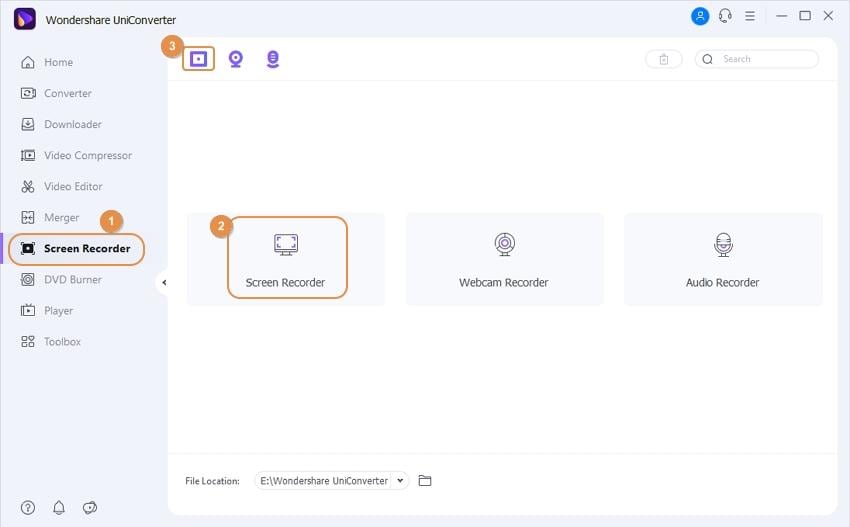
Passaggio 2 Preparati per la registrazione TV.
Dall'elenco a discesa Area di acquisizione, seleziona Schermo intero, scegli un dispositivo audio interno (scheda audio) da l'elenco System Audio e lasciare il Microfono in modalità disabilitata. Successivamente, espandi il pannello Wondershare Screen Recorder cliccando sull'icona Impostazioni nell'angolo in basso a destra e procedi al passaggio successivo .
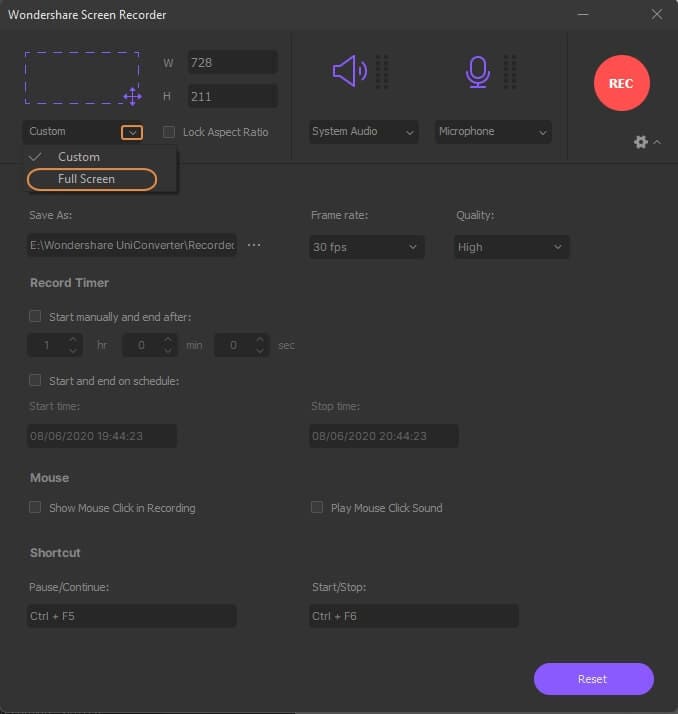
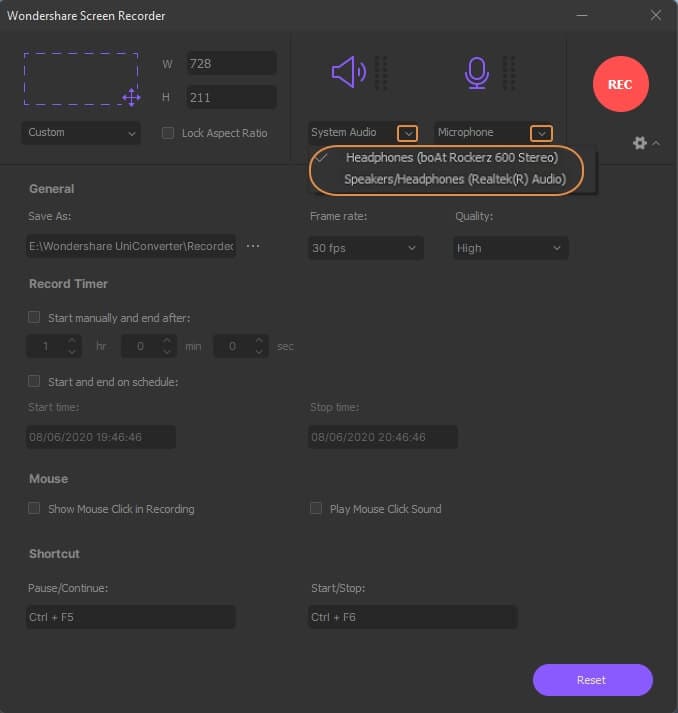
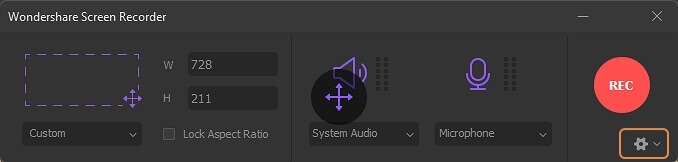
Passaggio 3 Ottimizza le opzioni di registrazione e avvia la registrazione.
Utilizza le opzioni disponibili e gli elenchi a discesa nella sezione Generale per selezionare la cartella di destinazione preferita, il framerate e la qualità di registrazione. Come opzione, utilizza le caselle Record Timer per programmare il tempo di registrazione o imposta la durata della registrazione e clicca su REC dall'alto- area destra per iniziare la registrazione. Al termine, premi i tasti Ctrl + F6 per interrompere l'acquisizione.
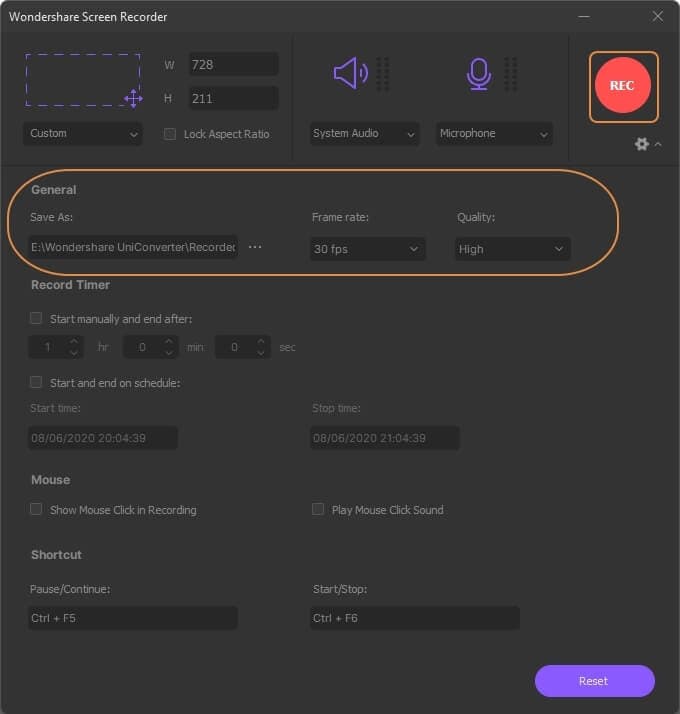
Conclusioni
Anche se è possibile utilizzare un registratore DVD per l'acquisizione TV, i dispositivi sono quasi obsoleti. Inoltre, se ne trovi uno, il costo dell'intera configurazione è molto più alto rispetto alle altre alternative disponibili oggi sul mercato. Uno di questi sostituti che è considerato il più semplice ed è ammirato dalla maggior parte degli utenti in tutto il mondo è Wondershare UniConverter. Non è solo un registratore dello schermo, ma è anche uno strumento di post-produzione completo che può essere utilizzato per l'editing e la manipolazione dei media di livello da base a avanzato per tutti gli scopi.
Il tuo completo video toolbox
 Converti in batch MOV in MP4, AVI, 3GP e viceversa facilmente.
Converti in batch MOV in MP4, AVI, 3GP e viceversa facilmente. 


Nicola Massimo
Caporedattore
Comment(i)